簡単なiPhone向け3Dゲームを作ろう
iPhone向けの3Dゲーム制作の練習シリーズです。
アンリアルエンジンでiPhone向けの3Dゲーム制作方法をまとめていきます。
細かな数値設定などの説明をしない場合もありますので、ご参考程度で確認ください。
※作業環境:UEバージョン5.5.1 Macbook Pro 2019年モデル iPhone11
2025年1月に作業した内容になります。
アプリ提出
テストがしっかり出来たのでアプリを提出してみます。
後にも記しますが、アプリ提出後に問題がありアプリリリースには至っていません。
練習で作成したアプリのため、アプリとして内容不足だったのだと思います。
ゲームデータを添付する
提出事項を入力する前に、アプリデータを添付しておきます。
前回の記事を参考に、最新のアプリデータは送信しておいてください。
「Apple Developer」サイトを開いて、ログインします。
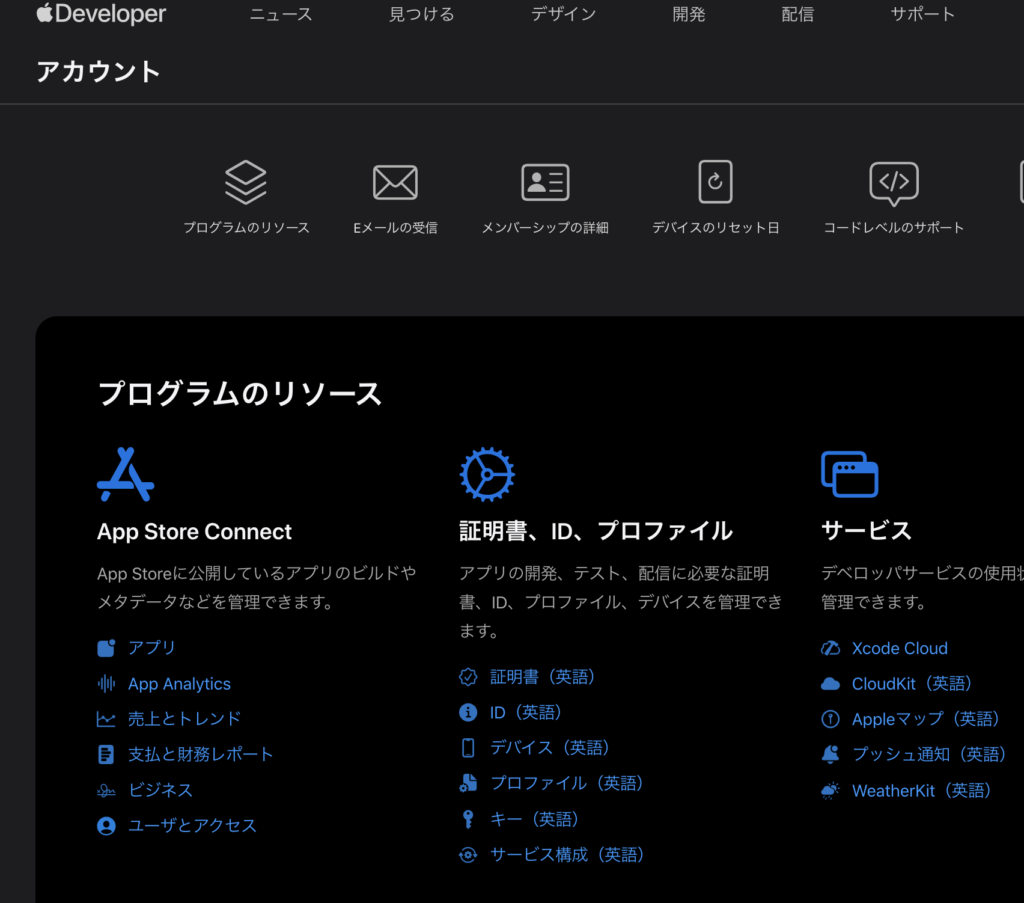
「実機テスト」したときに作成したアプリをそのまま使います。
「アプリ」をクリックし、作成していた「ゴーゴールゲー」を開きます。
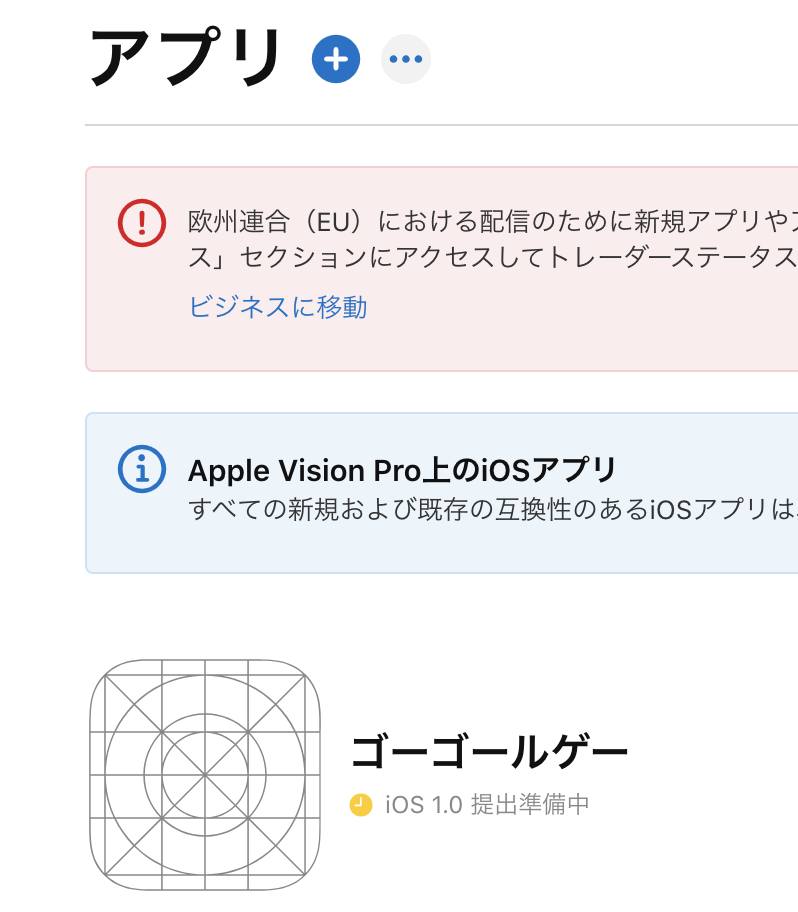
こんな感じの画面が表示されます。
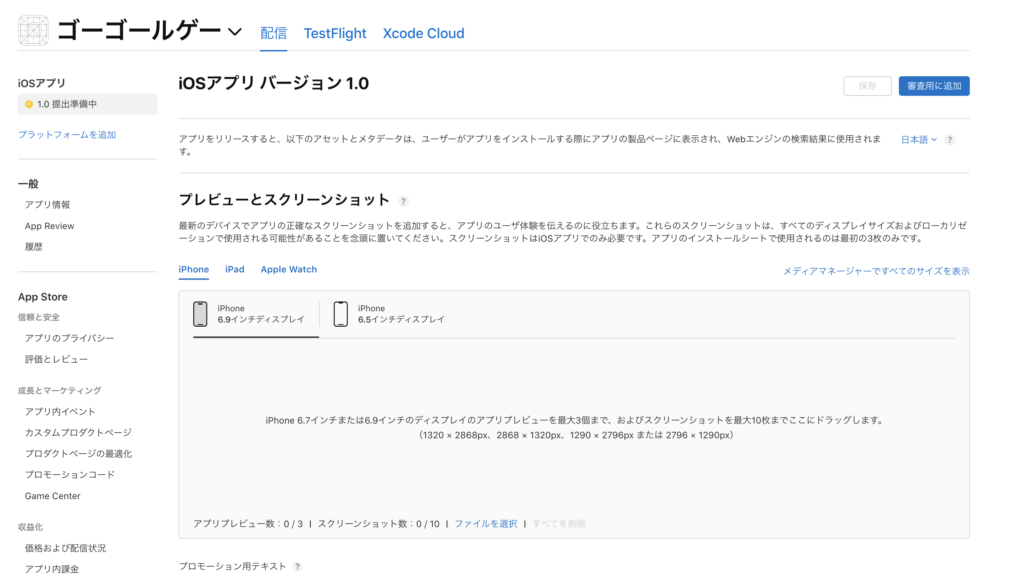
下にスクロールして「ビルド」項目を見つけ、「ビルド追加」をクリックします。
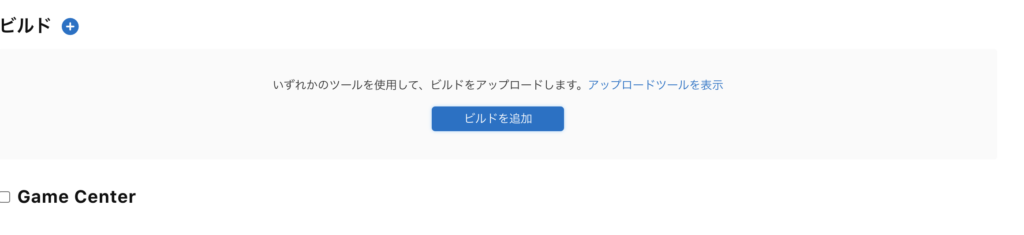
クリックできない場合は、処理が遅れているか、送信後に問題があり何かメールが来ていると思います。
メールで問題指摘が無い場合は、少し待ってからサイトを再読み込みしてみてください。
クリックすると送信したデータリストが表示されるので、最新のものを選択します。
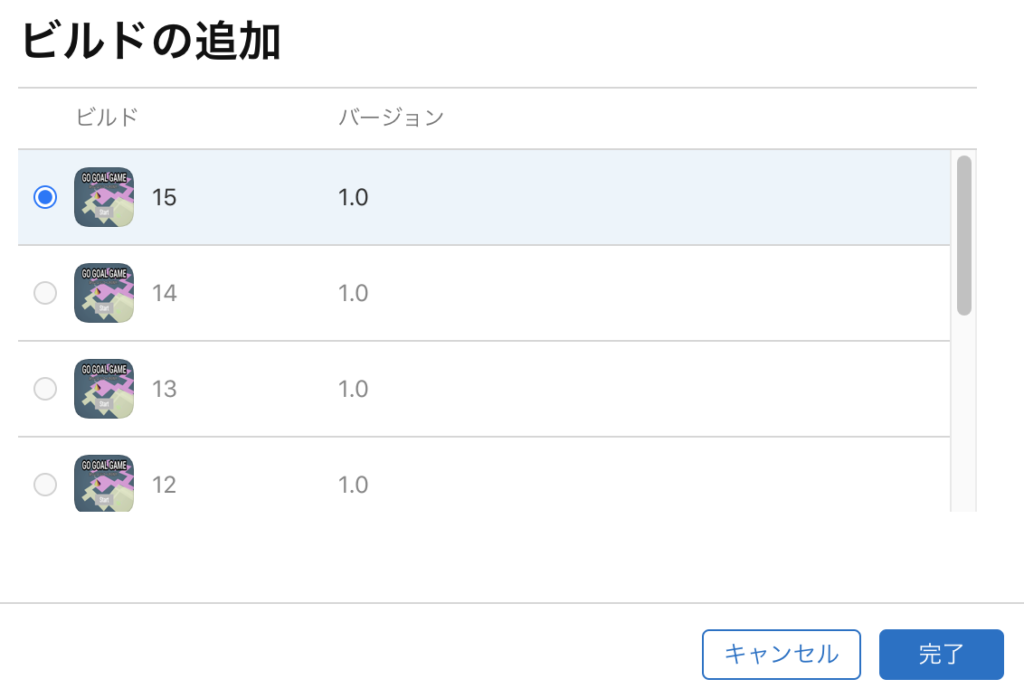
「完了」をクリックすると、下の写真のような表示になります。
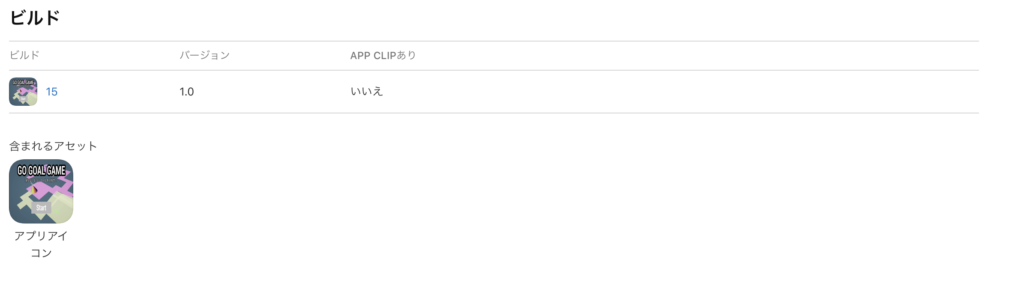
「iOS」の「提出準備中」の記載項目
ここからは最低限アプリ提出に必要な項目を記載していきます。
ゲームの種類や機能によって記載内容は変わってきますので、各事項の内容をしっかり理解して記載する必要があります。
今回はゲームの規模が小さいため、かなり簡単な記載になります。
プレビューとスクリーンショット
iPhoneでアップルストアに表示する画像を用意します。
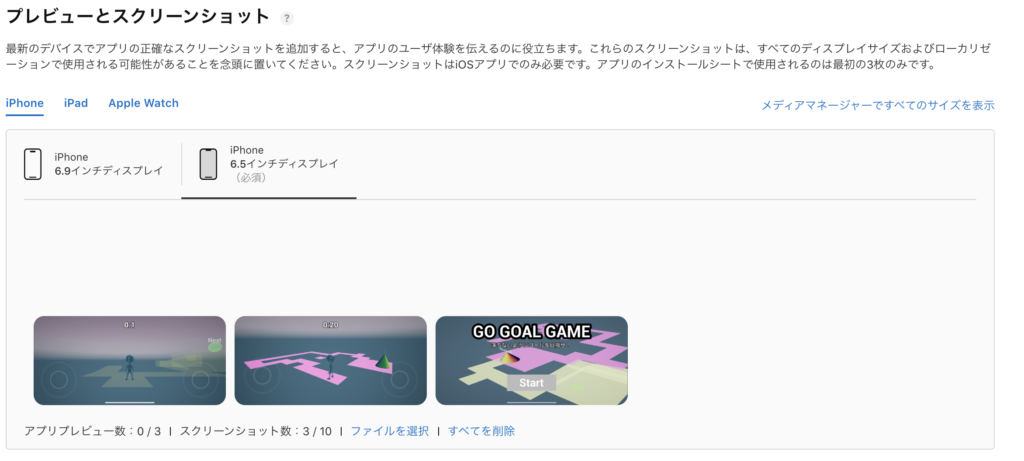
画像のサイズは決まっています。
私の場合は「Canva Pro」を使用して画像の大きさを調整しました。
対応する機種を持っている場合は、その端末でスクショを撮れば問題ないと思います。
iPadのほうも同じように画像を用意する必要があります。
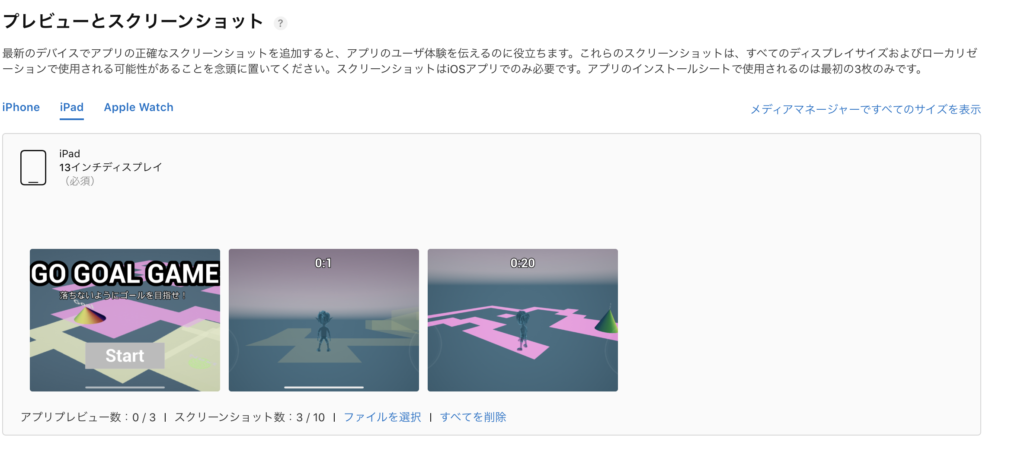
概要
アプリの説明、PRする文章を記入します。

キーワード
検索に引っかかるキーワードを入力します。

URL関連や著作権
サポートURLは何かあったときの連絡できる問い合わせページURLを入力します。
著作権を示す表記も記入します。
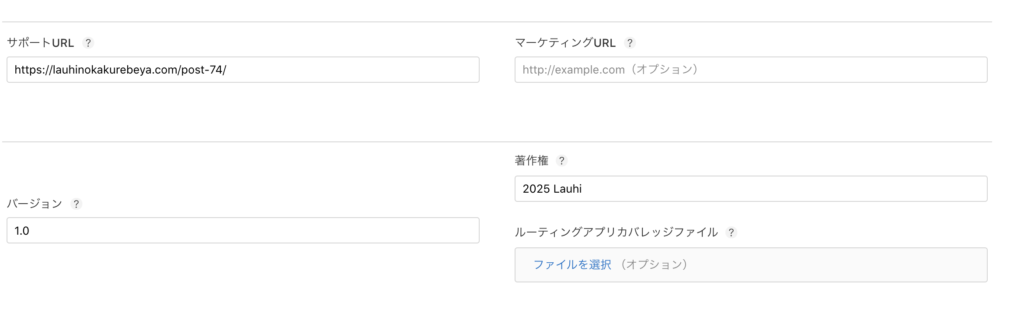
App Reviewに関する情報
今回のアプリ自体をプレイするのにサインインは必要ないので、「サインインが必要です」のチェックを外しておきます。
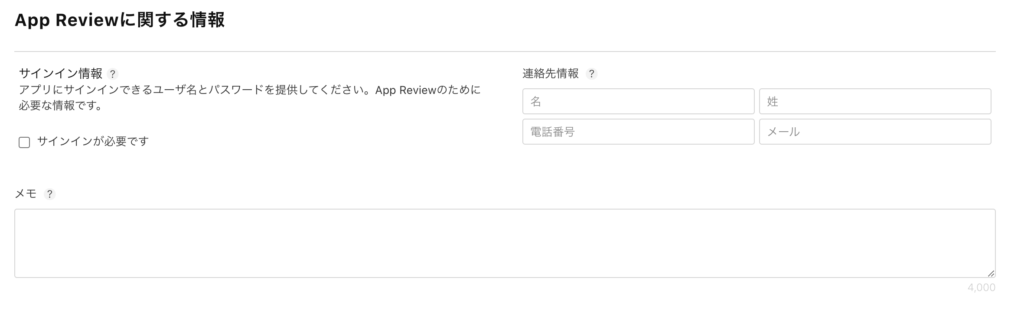
内容を保存する
画面上の「保存」をクリックし、内容を保存します。

「一般」の「アプリ情報」の記載項目
画面左側にある「一般」の「アプリ情報」を選択します。
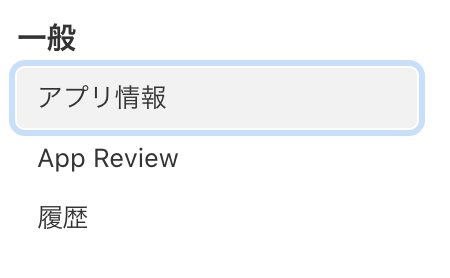
カテゴリ
アプリのカテゴリを入力します。
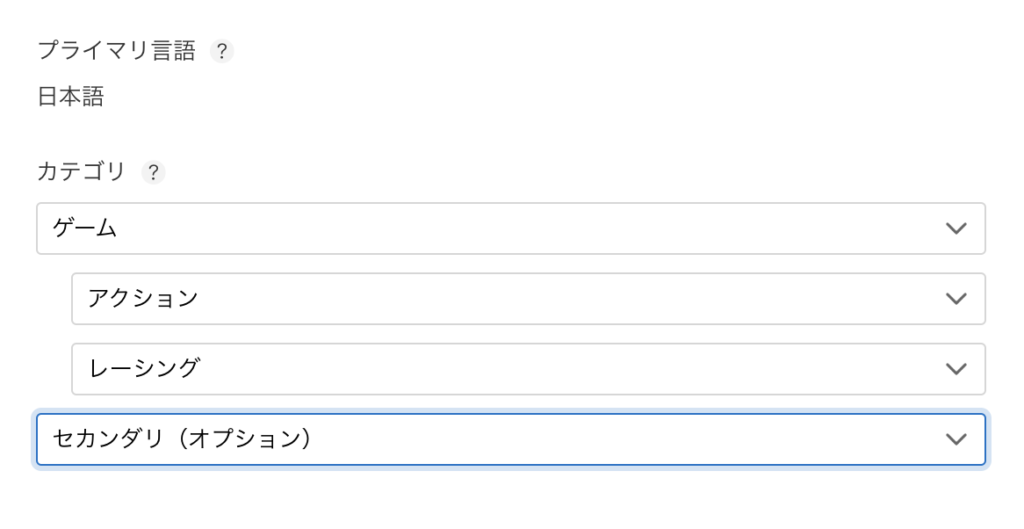
コンテンツ配信権
「コンテンツの配信権に関する情報を設定」をクリックします。
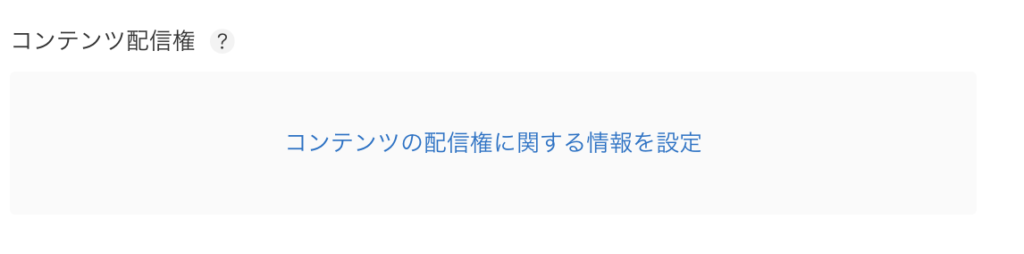
下の写真のようなメッセージが表示されますので、「はい」を選択し「完了」をクリックします。
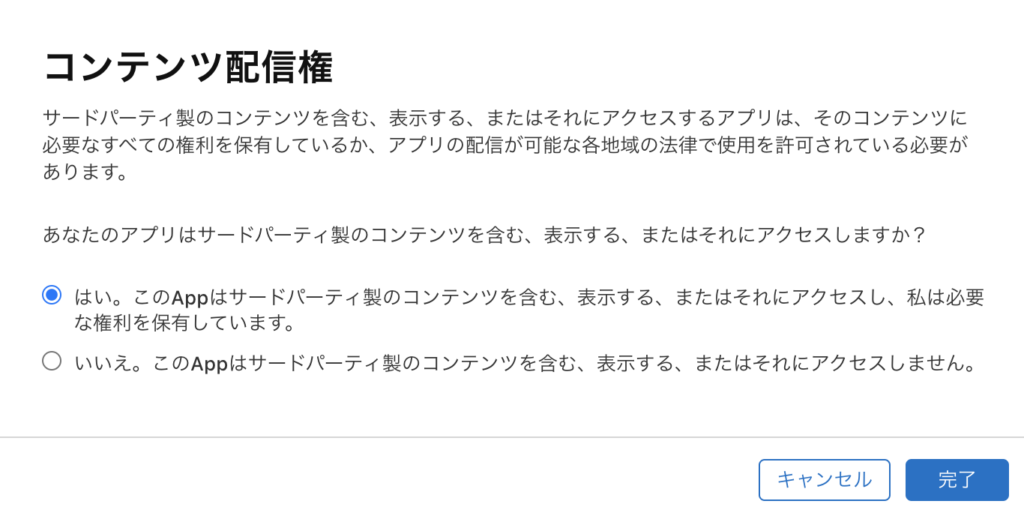
年齢制限指定
「年齢制限指定を設定」をクリックします。

表示される指示に従って回答すると、最終的に下の写真のような画面になるので「終了」をクリックします。
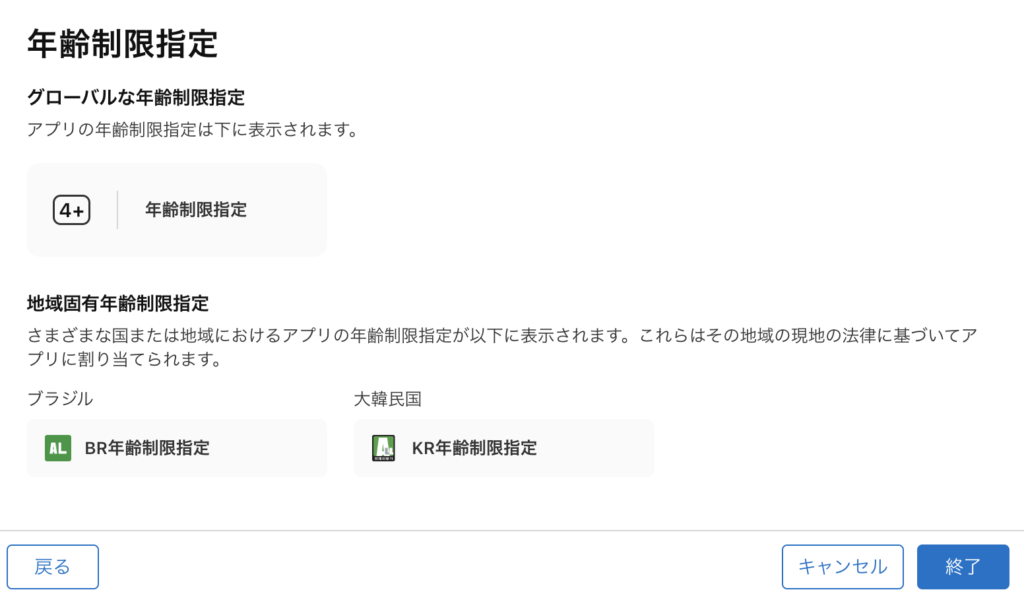
App Stpreの規制と許可
「設定」をクリックします。
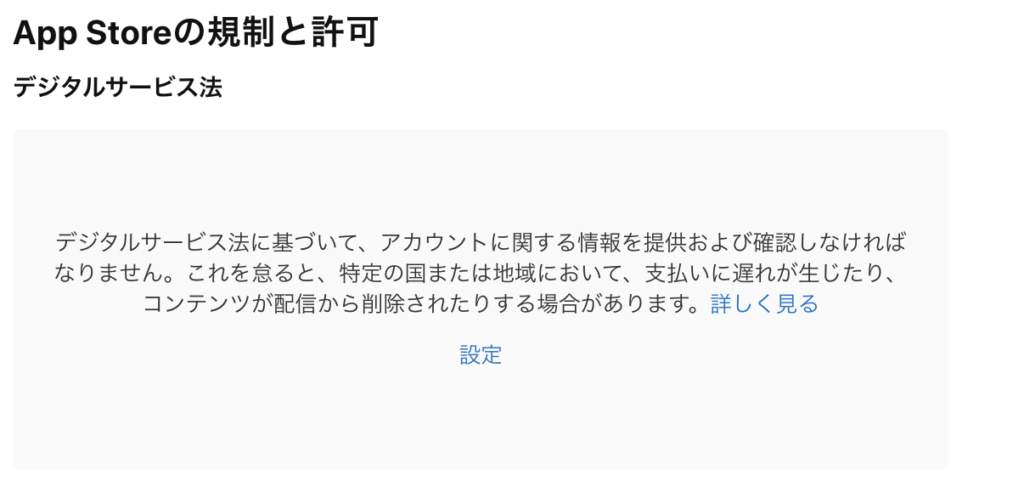
「コンプライアンス条件を満たしてください」をクリックします。

下の写真のような画面が表示されます。
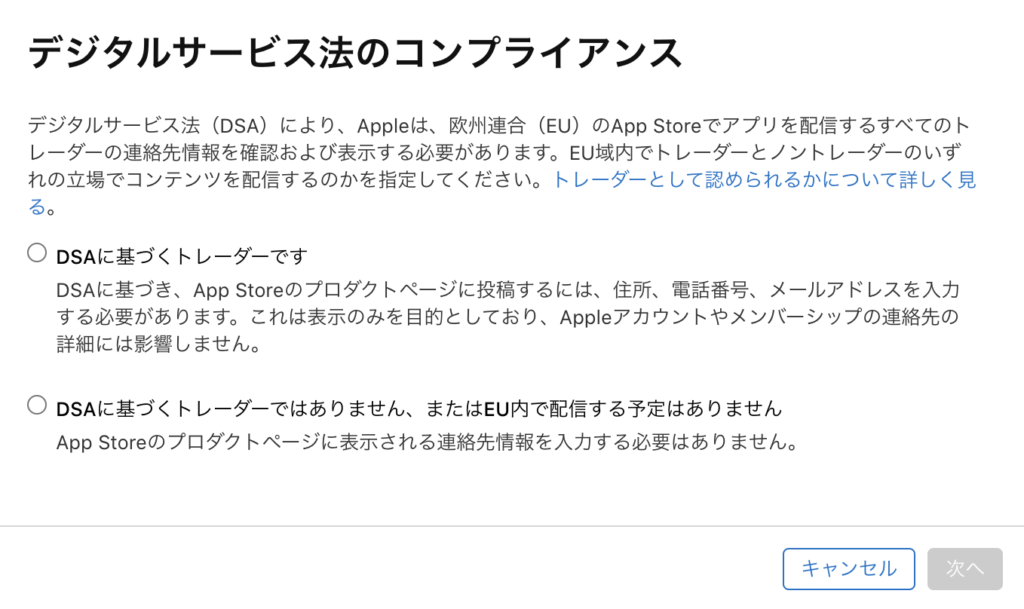
「DSAに基づくトレーダーではありません、~」を選択し、「終了」をクリックします。
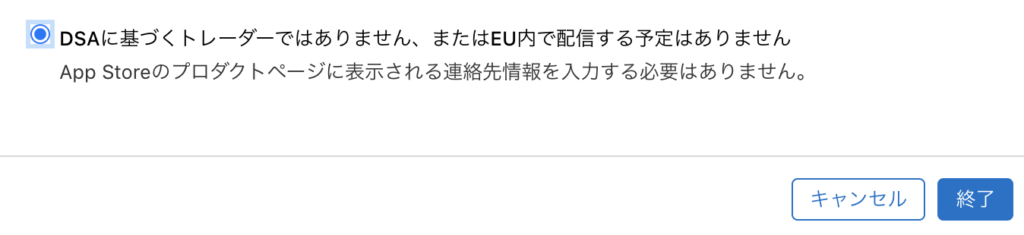
こんな感じで表示されればOKです。

内容を保存する
画面上の「保存」をクリックし、内容を保存します。

「App Store」の「アプリのプライバシー」の記載項目
画面左側にある「App Store」の「アプリのプライバシー」を選択します。
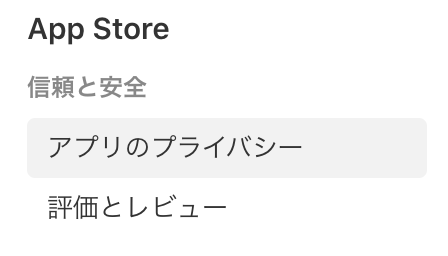
プライバシーポリシー
「プライバシーポリシー」横の「編集」をクリックし、「プライバシーポリシーURL」を設定します。

プロダクトページのプレビュー
「はじめに」をクリックします。
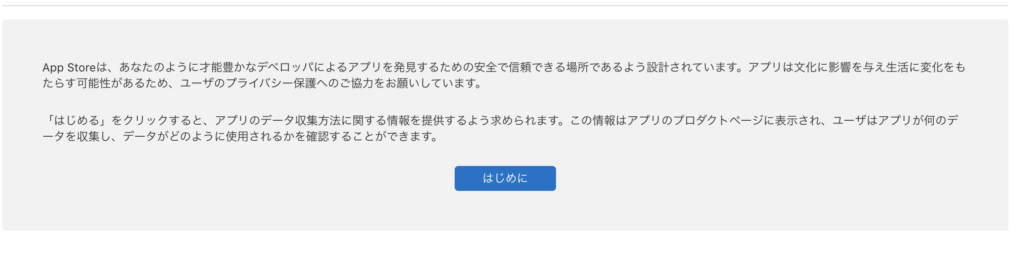
指示に従って回答すると、下の写真のようになります。

公開する
画面上の「公開」をクリックします。

「収益化」の「価格および配信状況」の記載項目
画面左側にある「収益化」の「価格および配信状況」を選択します。
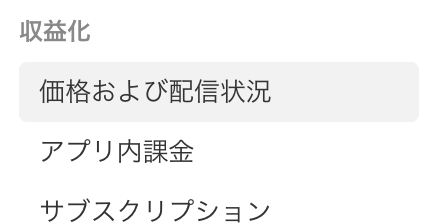
価格および配信状況
「価格を追加」をクリックし、アプリの価格を設定します。
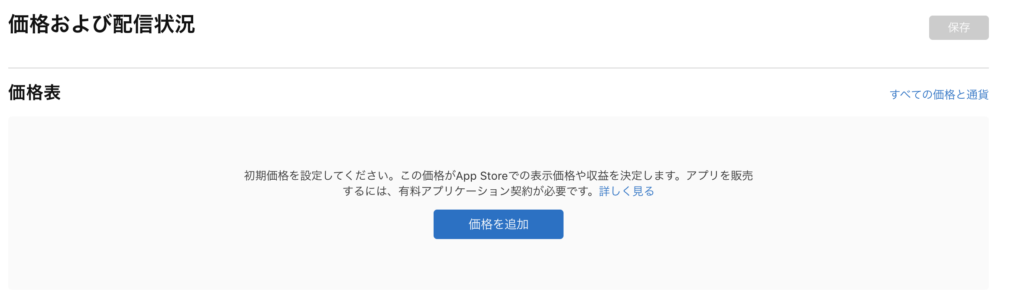
今回は無料アプリにします。
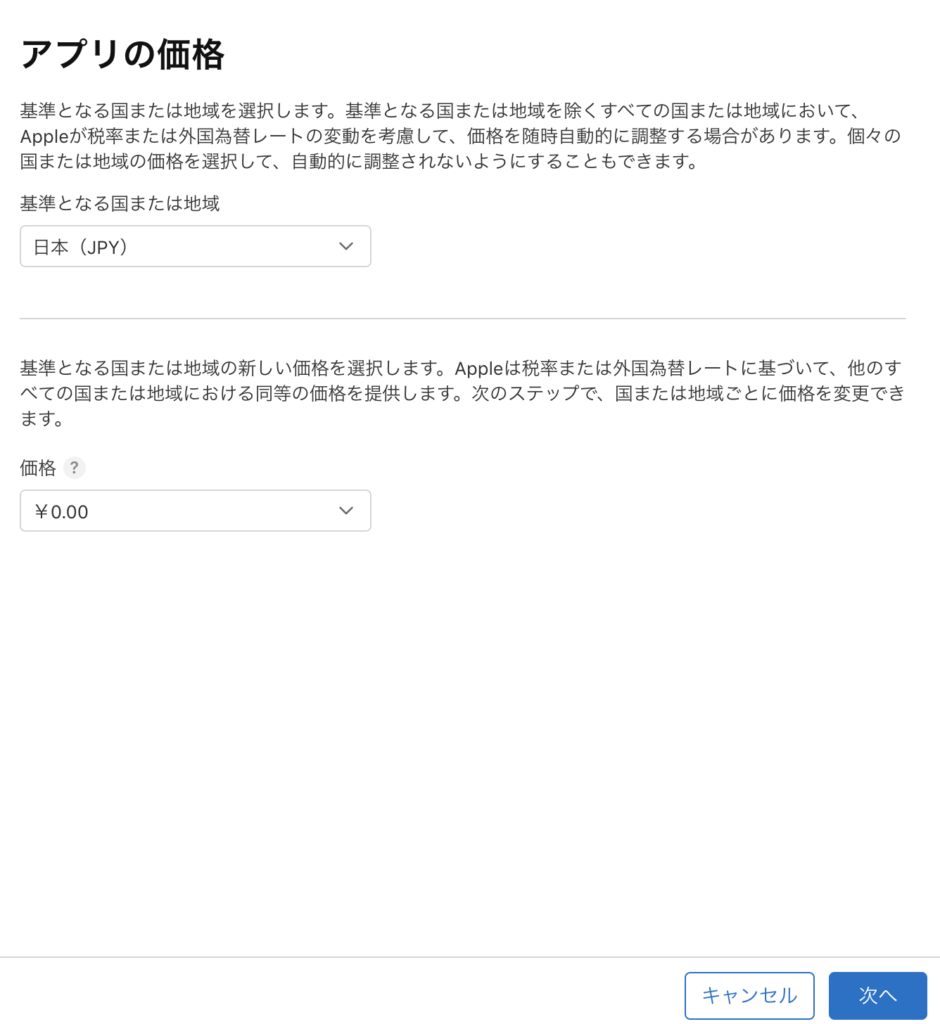
提出する
最低限入力できたので、提出していきます。
「iOSアプリ」の「提出準備中」を選択します。
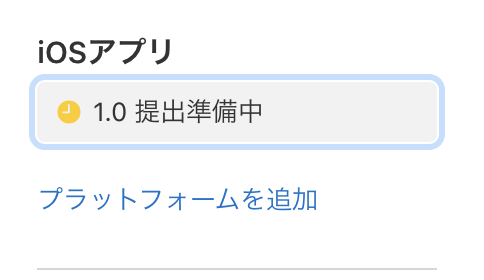
画面上の「審査用に追加」をクリックします。

「iOSでの送信」画面に切り替わるので「App Reviewに提出」をクリックします。
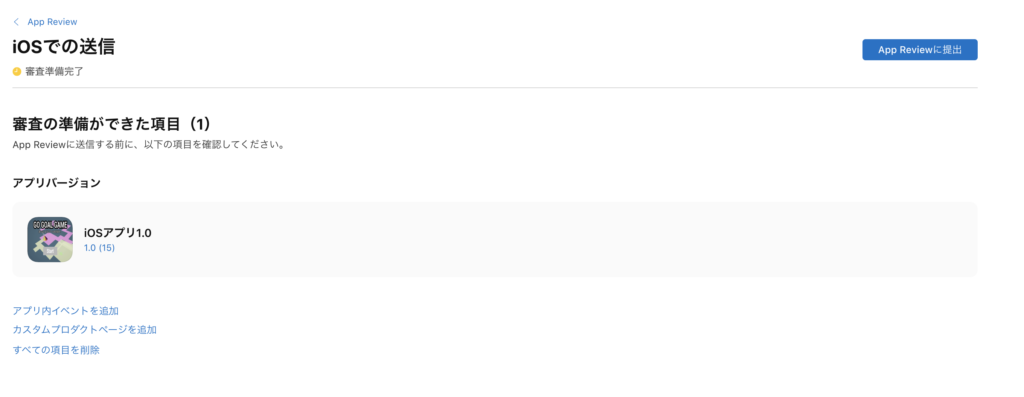
「審査待ち」の表記に変われば提出完了です。
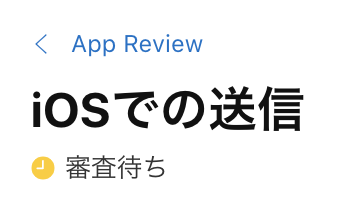
提出をキャンセルしたい場合は、「提出をキャンセル」をクリックしてください。

審査には数日かかる場合があるので、連絡が来るまで待ちます。
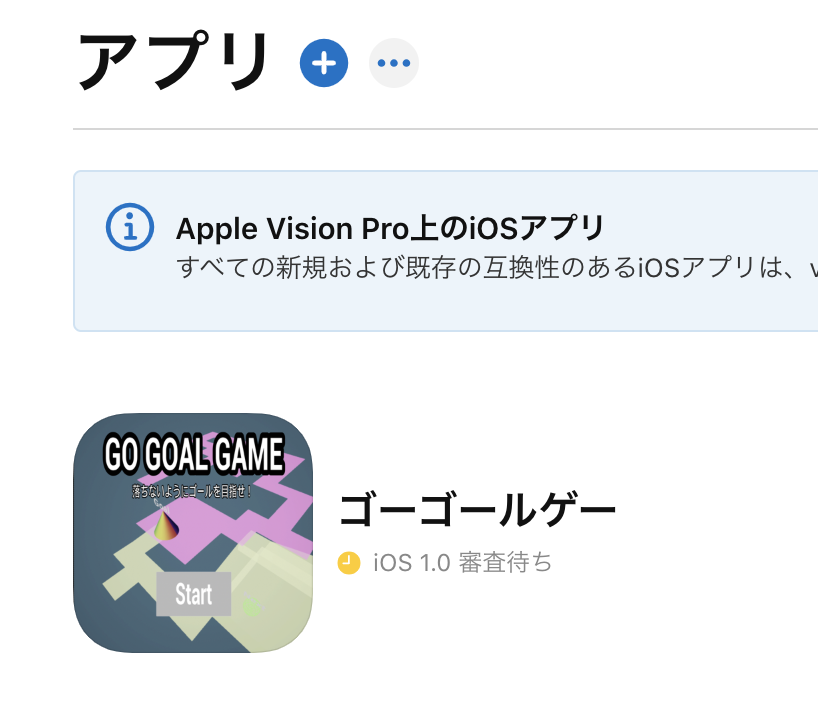
審査結果
提出した数日後に審査落ちの結果が届きました。
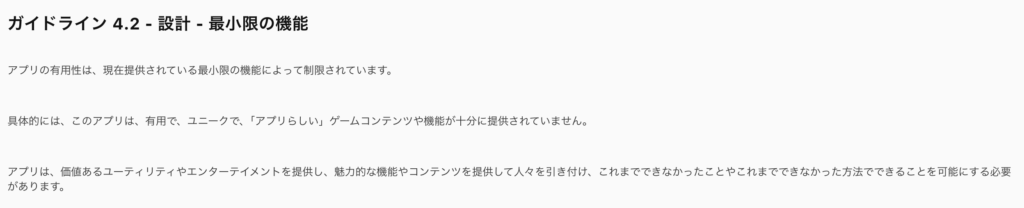
今回は単純な機能しか実装していないゲームだったので、ユニークで「アプリらしさ」が無かったにかもしてません。
これ以上の改良はしないので、ここまでとなります。
さまざまな理由で審査落ちする場合がありますので、指摘内容に応じてゲームを改善する必要があります。
iPhoneゲーム制作練習終了
ここまで読んでいただき、ありがとうございます!
今回の記事で、このシリーズは完結となります。
iPhone向けのゲームを作る際に、少しでも悩み解決のお手伝いが出来ていれば幸いです。
当サイトでは、Unreal Engineを使ったゲーム開発における疑問点や、問題解決などを投稿しています。
これからも、より良いゲーム開発ライフをお過ごしください!
前後記事
他の記事を探す
他の記事も気になる方は、以下の記事の目次を確認ください。







